
Descubra dos formas fáciles de transferir videos de GoPro a su iPhone sin Wi-Fi, incluido el uso de la aplicación GoPro en Apple Store y una herramienta de terceros Transferencia de datos del iPhone.
Si es un entusiasta de GoPro, puede preguntarse cómo transferir videos de GoPro a su iPhone para editar, compartir o simplemente tener una copia de seguridad una vez que haya capturado momentos especiales. Afortunadamente, es fácil transferir videos de una GoPro a un iPhone, y ni siquiera necesita una computadora para hacerlo.
Con la aplicación rápida GoPro descargada en su iPhone, puede transferir sus videos de GoPro a su iPhone habilitando Bluetooth. Pero el proceso a veces puede llevar mucho tiempo, especialmente para una serie de archivos de video grandes.
Si está buscando velocidades de transferencia más rápidas para obtener videos de GoPro en su iPhone, utilizar software de escritorio como la transferencia de datos de iPhone puede ser una solución efectiva. Con solo unos pocos clics, puede transferir videos seleccionados o hacer una copia de seguridad de todos los videos de GoPro a su iPhone, PC o Mac.
En las siguientes secciones, exploraremos dos métodos paso a paso. Ya sea que prefiera transferir videos de GoPro a su iPhone con o sin una computadora, lo tenemos cubierto.
RELATED: Cómo convertir videos MP4 de GoPro a formato WMV en Mac y PC
Primero sumergamos en los pasos sobre cómo cargar videos de GoPro al iPhone a través de Bluetooth.
Cómo transferir videos de GoPro a iPhone de forma inalámbrica
Antes de mover videos de GoPro a su iPhone, debe:
1. Descargue el GoPro Quick – Editor de video Aplicación (desarrollada por GoPro Inc.) en su iPhone.
2. Asegúrese de que tanto su cámara GoPro como su iPhone tengan la función Bluetooth encendida y se emparejen con éxito.
Los pasos exactos para habilitar Bluetooth en su cámara GoPro pueden variar según el modelo y la versión de firmware. Si es nuevo en los dispositivos GoPro, el proceso de conexión puede parecer un poco confuso, lo que puede generar dificultades para transferir videos desde su GoPro a su iPhone.
Sin embargo, ¡no hay necesidad de preocuparse! Para que sea más fácil para usted, hemos dividido el proceso de usar Bluetooth para mover videos de GoPro a su iPhone a tres partes.
Puede comenzar desde la parte donde enfrenta confusión.
Parte 1. Habilite Bluetooth en GoPro y iPhone
Abra Bluetooth en iPhone
Deslice desde la esquina superior derecha de la pantalla (en los modelos de iPhone con ID de cara) o deslice hacia arriba desde la parte inferior de la pantalla (en iPhones con un botón de inicio) para acceder al centro de control.
Toque el icono Bluetooth (al lado del icono Wi-Fi) para encenderlo. El icono se volverá azul, lo que indica que Bluetooth ahora está activo.
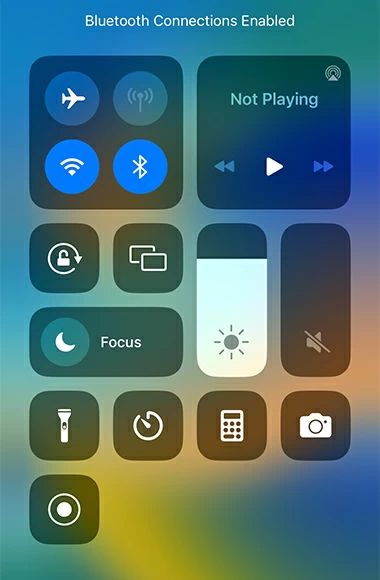
Encienda Bluetooth en GoPro
Para un dispositivo GoPro viene con una pantalla (Hero11/8 Black):
- Deslice la pantalla desde la parte superior y encuentre preferencias en el menú Configuración (intente Lear la pantalla de borrar la pantalla si no puede ver eso).
- Aprovechar Conexiones inalámbricas > Dispositivo de conexión > Aplicación rápida de GoPro
Para un dispositivo GoPro viene con una pantalla (Hero 10/9/7/6 negro):
- Para comenzar, deslizar hacia abajo y a la izquierda para encontrar Conexión y toque.
- Navegar por Dispositivo de conexión/Conectar un nuevo dispositivoluego presiona Aplicación rápida de GoPro/Aplicación GoPro
Para la cámara GoPro sin pantalla (fusión):
- Presione el Modo botón repetidamente en su cámara para acceder al menú Configuración. Es posible que deba presionar el Obturador botón para confirmarlo.
- Dentro del menú Configuración, presione Obturador repetidamente para buscar una opción relacionada con Inalámbrico.
- Entonces encuentra el CONECTAR opción usando el Modo botón y seleccionarlo a través de Obturador.
- Presione el Obturador botón para elegir el Aplicación GoPro icono.
Los pasos anteriores generalmente se aplican a las versiones más comunes de las cámaras GoPro. Sin embargo, si aún no puede resolver el problema de activar GoPro Bluetooth, puede probar el manual del usuario o los recursos de soporte oficial proporcionados por GoPro.
Parte 2. Pareja el dispositivo GoPro y el iPhone
Abra la aplicación GoPro en su iPhone, luego seleccione GoPro en la esquina inferior derecha. Grifo Conecte una GoPro Para esperar, buscando su cámara automáticamente. Si no es así, puede elegir el tipo de cámara de la lista y tocar Mi cámara esta o Continuar para seguir adelante.

Nota:
- Si no pudo encender el Bluetooth en su GoPro en los pasos anteriores, también puede ver los pasos correspondientes que se muestran en la pantalla para emparejar su GoPro y iPhone.
Obtenga más información: Cómo transferir videos de computadora portátil a iPhone
Parte 3. Descargue videos de GoPro a iPhone
1. En la aplicación rápida, toque el icono cuadrado (o un icono de vista previa) en la esquina inferior izquierda.
2. Explore su galería de medios y seleccione el video que desea transferir a su iPhone.
3. Después de seleccionar el video, toque un botón de descarga (una flecha que apunta hacia abajo) dentro de la aplicación. Más tarde, mostrará el proceso de transferencia, esperando completo.
4. Puede acceder a los videos de GoPro movidos dentro de la aplicación Fotos de su iPhone. Los videos se almacenarán en la biblioteca de fotos de su iPhone, listos para editar, compartir o ver.
Después de sacar videos de GoPro, es posible que desee poner los videos desde iPhone a una computadora a una mejor vista y edición. Aquí hay algunos artículos que pueden ayudar:
- Cómo transferir videos de iPhone a PC en Windows 10
- Cómo transferir videos de iPhone a Mac
La forma más efectiva de transferir videos de GoPro al iPhone
Si bien la conectividad Bluetooth es una opción conveniente para importar videos de GoPro a un iPhone, puede tener limitaciones en términos de transferencia de velocidad y tamaño del archivo de video. Para una experiencia de transferencia más eficiente, se recomienda utilizar una transferencia de datos de iPhone de herramienta de terceros conectando su cámara GoPro a su computadora.
Características clave:
- No hay limitaciones en el tamaño del archivo
- Interfaz fácil de usar para un mejor control y organización
- Funciona fuera de línea, sin confiar en una conexión a Internet y Bluetooth
- Conserva la calidad del video original durante la transferencia
- Proporciona características adicionales más allá de la transferencia de video, como transferir fotos, música y archivos de dispositivos iOS a computadoras, y viceversa
Paso 1: Conecte la cámara GoPro y el iPhone a una computadora
Inicie la transferencia de datos del iPhone y use el cable USB apropiado para conectar su GoPro y iPhone a su computadora (PC o Mac).
Asegúrese de que la cámara esté encendida y que su iPhone esté desbloqueado y confiable en su computadora.
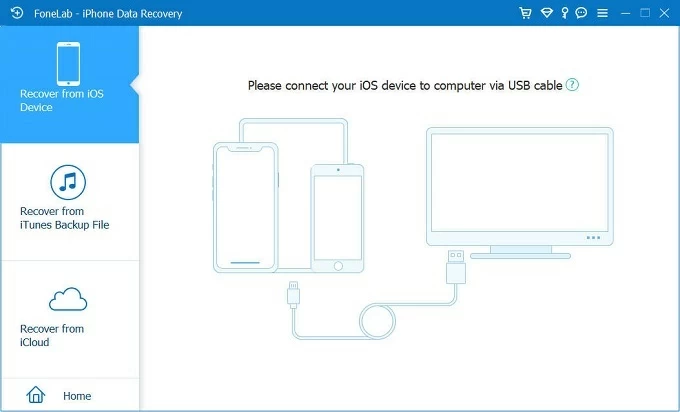
Paso 2: Transfiera los videos de GoPro al iPhone
Seleccionar Videos En el menú izquierdo y elige entre películas, videos caseros, programas de televisión dependiendo de lo que te guste.
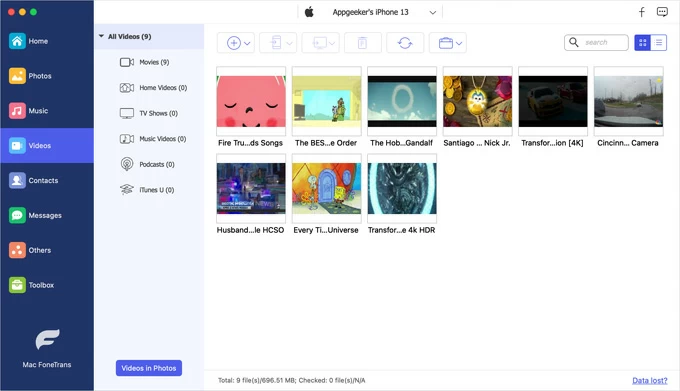
Más tarde, haga clic en el Agregar botón para elegir los videos ubicados en su carpeta GoPro (debajo de esta PC), luego presione Abierto Para subir los videos de GoPro al iPhone.
Consejo:
- Si desea hacer una copia de seguridad de sus videos de GoPro, puede importar los videos de GoPro a su PC, luego transfiera videos desde PC a iPhone.
Paso 3: Acceda a los videos transferidos en su iPhone
Una vez que se completa la transferencia, puede desconectar su cámara GoPro y iPhone de la computadora. Abrir el Videos Aplicación en su iPhone para obtener los videos de GoPro transferidos en la posición correspondiente.
Artículos relacionados
Qué hacer si su iPhone 16 dice que no está disponible
Cómo transferir videos al iPhone 16 – desde iOS, PC o Mac
